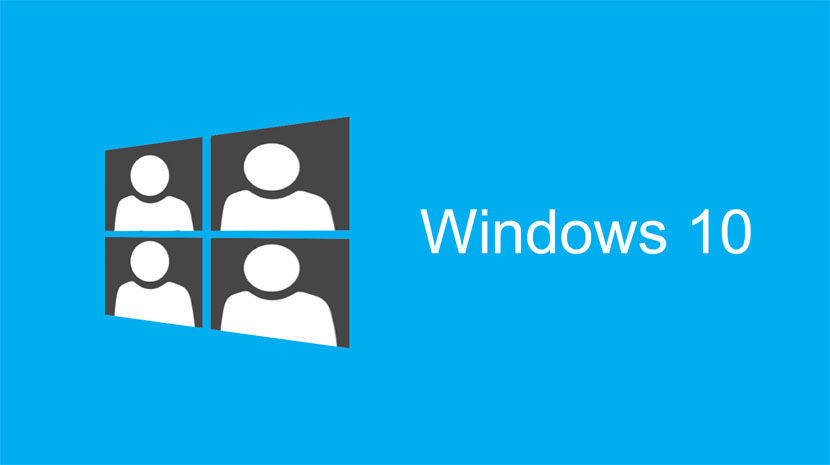
باستخدام Windows 10 ، يمكننا تسجيل الدخول باستخدام حساب Microsoft للاستفادة من بعض الميزات المهمة جدًا مثل المزامنة بين الأجهزة. ولكن كيف لا يحب الجميع ربط حسابك على جهاز الكمبيوتر الخاص بك بواحد من Microsoft ، ربما للحفاظ على خصوصية أكثر أمانًا مثل نعلق على هذا المنشور في الآونة الأخيرة ، قد يحدث أننا نريد أن يكون لدينا حساب محلي كما كان لدينا دائمًا في الإصدارات السابقة من Windows ، مثل الإصدار 7.
بعد ذلك نوضح لك كيف التبديل إلى حساب محلي في نظام التشغيل Windows 10 مما سيكون عليه أن يكون لديك واحد نشط من Microsoft. بضع خطوات بسيطة مصحوبة بتسجيل الخروج لاستعادة حساب محلي.
كيفية العودة إلى حساب محلي في Windows 10
- أول شيء سنفعله هو اذهب للاعدادات من البداية
- في التكوين نبحث عنه "حسابات"
- أمامنا الوظيفة الرئيسية "حسابك" حيث لدينا معلومات عن كل من أنشأناه. نذهب إلى المسؤول وتحديدا الخيار "سجّل الدخول باستخدام حساب محلي بدلاً من ذلك"
- تظهر الآن نافذة منبثقة باللون الأزرق تجبرنا على ذلك أدخل كلمة المرور حساب Microsoft. نقدمه
- ما يلي هو كل شيء معلومات الحساب المحلي. نضع اسم المستخدم وكلمة المرور والإشارة
- الشيء التالي هو إعطائه ملف إذن لـ Windows لتسجيل الخروج وأعد تشغيله بالحساب الجديد. تذكر أن تقوم بتخزين كل شيء جيدًا قبل القيام بهذه الخطوة.
الخطوة الأخيرة التي يجب اتخاذها ، كخيار اختياري ، هي حذف من "حسابك" Microsoft التي ستجدها في أسفل النافذة ضمن "الحسابات الأخرى التي تستخدمها".
لدينا بالفعل الحساب المحلي جاهزًا في Windows 10 دون الحاجة إلى ذلك أن تخضع لمايكروسوفت. أحد تلك الاحتمالات التي لدينا من Windows والتي تعيدنا إلى ما كان دائمًا في الإصدارات السابقة من Windows مثل XP أو 7.

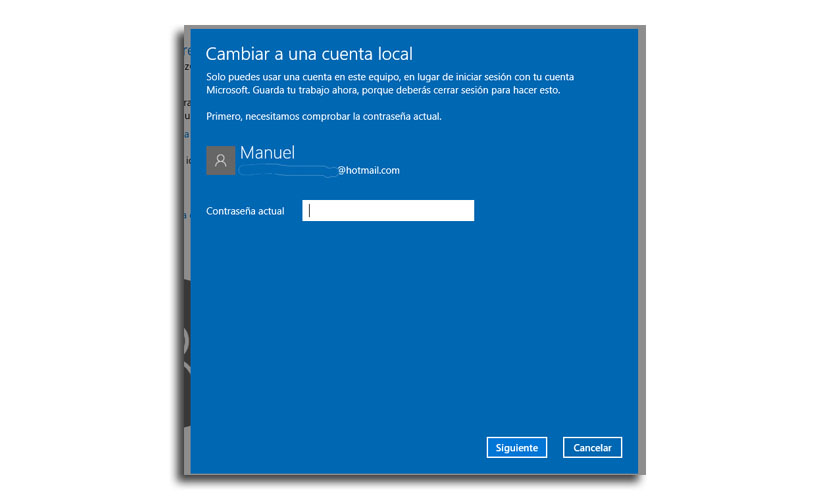
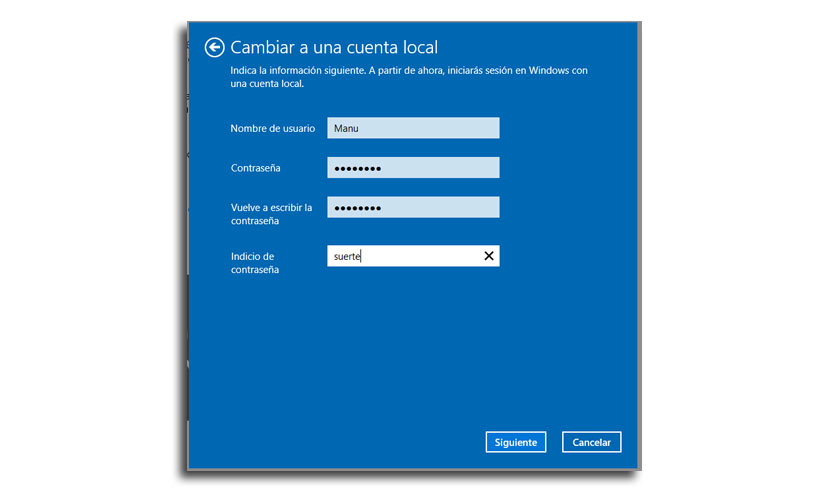
مرحبا. أنت تقول إننا نحافظ على المعلومات جيدًا. إذن ، المستخدم لم يتغير وهذا كل شيء؟ يتم إنشاء حساب جديد ولا بد لي من نقل جميع الملفات وغيرها من حساب إلى آخر؟ لم أفهم ذلك جيدًا.
بفضل!
أريد أن أبدأ بدون كلمة مرور ، هل هذا هو الخيار الأفضل؟
لا تقوم Laura بتغيير الحساب أو الاسم الذي يظهر بدلاً من ذلك ولكن تظل جميع الملفات في مكانها
لم أقم بإضافة cueta عند تشغيل الكمبيوتر لأول مرة ، والآن أريد إضافته ، أفعل هذه الخطوات ، يتم تحميله ولكن لا شيء أفعله على الإطلاق
مرحبًا ، لقد غيرت إلى حساب محلي ولكني تعثرت في عملية تسجيل الخروج. لقد حاولت إنهاءه عن طريق إيقاف تشغيل الكمبيوتر مباشرة ، ولكن عندما أبدأ ، يعود إلى شاشة تسجيل الخروج. أي اقتراحات لإنقاذي من شرور الويندوز. شكرا